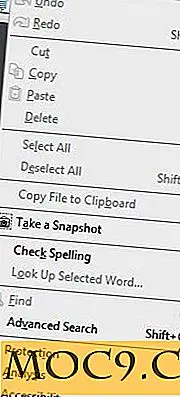Làm thế nào để thao tác PDF với chuỗi PDF [Linux]
 Có một thời gian khi mọi người dùng Linux nghiêm túc cần phải làm gì đó hơn là đọc một tập tin PDF. Điều gì đó có thể kết hợp một số tệp PDF thành một tệp, tách tệp thành các trang riêng lẻ hoặc kéo tệp đính kèm ra khỏi tệp PDF.
Có một thời gian khi mọi người dùng Linux nghiêm túc cần phải làm gì đó hơn là đọc một tập tin PDF. Điều gì đó có thể kết hợp một số tệp PDF thành một tệp, tách tệp thành các trang riêng lẻ hoặc kéo tệp đính kèm ra khỏi tệp PDF.
Người dùng Windows dễ dàng. Nếu họ sẵn sàng tham gia với một vài trăm đô la, họ có thể sử dụng Adobe Acrobat cho tất cả các nhu cầu thao tác PDF của họ. Trên Linux, không có công cụ nào làm được mọi thứ mà Acrobat thực hiện. Gần nhất là pdftk, một công cụ lệnh mạnh mẽ giống như một Knife quân đội Thụy Sĩ để làm việc với các tệp PDF.
sức mạnh và điểm yếu của pdftk, đó là tiện ích dòng lệnh. Không có gì sai với dòng lệnh, nhưng nếu bạn chỉ sử dụng pdftk một lần trong một thời gian thì có thể bạn sẽ phải vật lộn để nhớ các lệnh mà bạn cần. Nhìn vào tài liệu hướng dẫn cho pdftk sẽ chỉ làm chậm bạn xuống.
Vì vậy, tại sao không đi GUI thay vào đó, và sử dụng PDF Chain ?
Nhận và cài đặt Chuỗi PDF
Bạn có thể tải xuống và biên dịch mã nguồn từ trang Web Chuỗi PDF. Nếu đó là một chút quá geeky cho bạn, sau đó kiểm tra quản lý gói distro của bạn cho pdfchain . Nó có sẵn trong Fedora và Ubuntu, và có lẽ một vài bản phân phối phổ biến khác.

Chuỗi PDF có thể làm được rất nhiều. Làm điều đó rất nhiều . Nhưng hầu hết mọi người có thể sẽ muốn kết hợp và chia nhỏ các tệp PDF. Chúng ta hãy xem nhanh làm thế nào để làm cả hai.
Kết hợp các tệp PDF
Tại sao bạn muốn kết hợp các tệp PDF? Có lẽ bạn là một sinh viên có một loạt các giấy tờ bạn đã thu thập để nghiên cứu. Có thể bạn đang thêm một trang bìa cho một ebook bạn đã viết. Hoặc có thể bạn muốn tham gia lại các trang của một tệp PDF mà bạn đã tách ra bằng Chuỗi PDF.
Để bắt đầu, hãy nhấp vào nút Thêm một số tệp (đó là dấu cộng màu xanh lục). Sau đó, tìm tệp PDF mà bạn muốn kết hợp trong hộp thoại bật lên.

Khi bạn đã sẵn sàng, hãy nhấp vào nút Lưu . Đặt tên tệp PDF mới, sau đó bấm OK . Việc hợp nhất các tệp PDF có thể mất vài giây tùy thuộc vào mức độ lớn của chúng.
Hãy nhớ rằng bạn chỉ bị giới hạn trong việc hợp nhất toàn bộ các tệp PDF. Bạn có thể cho biết chuỗi PDF nào các trang từ mỗi tệp PDF để kết hợp. Chỉ cần nhấp đúp vào trường Trang . Bạn có thể yêu cầu ứng dụng hợp nhất một loạt các trang (ví dụ: 1-5) từ mỗi tệp hoặc một số trang (ví dụ: 1, 2, 7, 13, 21).
Tách tệp PDF
Việc tách một tệp PDF cũng dễ dàng nhưng có thể hơi lộn xộn hơn một chút. Khi tách một tập tin, PDF Chain có một PDF và chia nhỏ tất cả các trang ra thành các tệp riêng lẻ. Như tôi đã nói, lộn xộn. Nhưng nó có hiệu quả.

Trong chuỗi PDF, nhấp vào tab Phân tách . Sau đó, nhấp vào nút Thêm để tìm tệp PDF mà bạn muốn tách rời. Nếu bạn muốn, hãy nhập tiền tố cho các tệp phân tách trong trường Tiền tố . Tiền tố sẽ là phần đầu tiên của tên của từng tệp PDF - ví dụ, Sheet01 .
Khi bạn đã sẵn sàng, hãy nhấp vào nút Lưu . Cho chuỗi PDF nơi lưu tệp, sau đó bấm OK . Tùy thuộc vào số lượng trang trong tệp PDF gốc, có thể mất vài giây để quá trình kết thúc.
Đo la tât cả hả?
Khó khăn. Chuỗi PDF cũng có thể điền vào biểu mẫu PDF, trích xuất dữ liệu từ các biểu mẫu PDF, thêm hình mờ vào tệp và thậm chí kéo ra bất kỳ tệp nào có thể được đính kèm với tệp PDF mà bạn đang làm việc. Bạn cũng có thể áp dụng mật khẩu và mã hóa cho các tệp PDF mà bạn tạo hoặc chia nhỏ, cũng như chặn bất kỳ ai in, sao chép hoặc sửa đổi các tệp PDF.
PDF Chain mạnh mẽ và linh hoạt. Trong khi nó có thể là một chút về phía nhanh chóng và bẩn, PDF Chain là một công cụ hữu ích khi bạn phải thao tác tập tin PDF. Đó là một trong những ứng dụng mà bạn có thể chỉ sử dụng một lần trong một thời gian, nhưng khi bạn làm bạn vui vì bạn có nó.
Tín dụng hình ảnh: saavem